Gợi nhớ có nhiều tùy chọn để quản lý ảnh chụp nhanh và dung lượng đĩa của bạn. Bạn có thể đặt mức dung lượng đĩa tối đa mà Gợi nhớ có thể sử dụng cùng với thời lượng có thể lưu ảnh tức thời. Khi xóa ảnh chụp nhanh, bạn có thể xóa tất cả ảnh chụp nhanh cùng một lúc hoặc chọn xóa ảnh chụp nhanh khỏi một khung thời gian cụ thể. Khi thay đổi thiết đặt cho Gợi nhớ, bạn sẽ được nhắc ủy quyền cho thay đổi này bằng thông tin xác thực Windows Hello bạn.

Các tùy chọn sau đây sẵn dùng để quản lý ảnh chụp nhanh và dung lượng đĩa cho Gợi nhớ trong Cài đặt Windows > Quyền riêng tư & mật > Gợi nhớ & Nhanh:
Lưu ảnh tức thời
Di chuyển công tắc chuyển sang BẬT cho tùy chọn Lưu ảnh tức thời đểbắt đầu lưu ảnh tức thời
Di chuyển công tắc chuyển sang Tắt đối với tùy chọn Lưu ảnh tức thời để ngừng lưu ảnh tức thời
Mẹo: Nếu bạn muốn ngừng lưu ảnh tức thời một lúc, hãy sử dụng tùy chọn này. Chỉ cần chuyển công tắc về Bật bất cứ khi nào bạn sẵn sàng tiếp tục lưu ảnh tức thời.
Dung lượng lưu trữ tối đa cho ảnh tức thời
Bạn có thể đặt cấu hình dung lượng đĩa Gợi nhớ được phép sử dụng để lưu trữ ảnh tức thời. Dung lượng đĩa mà bạn có thể phân bổ cho Gợi nhớ khác nhau tùy thuộc vào dung lượng lưu trữ của PC. Bạn có thể thay đổi dung lượng đĩa đã sử dụng hoặc xóa ảnh chụp nhanh khỏi Gợi nhớ & đặt ảnh tức thời. Biểu đồ sau đây hiển thị các tùy chọn dung lượng lưu trữ Gợi nhớ:
|
Dung lượng lưu trữ thiết bị |
Các tùy chọn phân bổ dung lượng lưu trữ Gợi nhớ |
|
256 GB |
25 GB (mặc định), 10 GB |
|
512 GB |
75 GB (mặc định), 50 GB, 25 GB |
|
1 TB trở lên |
150 GB (mặc định), 100 GB, 75 GB, 50 GB, 25 GB |
Thay đổi giới hạn dung lượng lưu trữ
1. Mở rộng cài đặt Lưu trữ trong Cài đặt Windows > quyền riêng tư & mật> Gợi nhớ & nhanh.
2. Thay đổi giới hạn lưu trữ tối đa cho ảnh chụp nhanh bằng cách chọn giới hạn lưu trữ từ danh sách thả xuống. Khi đạt đến giới hạn, ảnh tức thời cũ nhất sẽ bị xóa trước tiên.
Trang Gợi nhớ & Snapshots cũng liệt kê dung lượng Lưu trữ hiện tại đang được sử dụng. Bạn cũng có tùy chọn Xem dung lượng lưu trữ hệ thống, trong đó bạn có thể so sánh dung lượng ảnh chụp nhanh đang sử dụng so với các ứng dụng và tính năng khác của Windows.
Thời gian lưu trữ tối đa
Bạn có thể chọn thời lượng có thể lưu ảnh tức thời trên thiết bị của mình. Trong cài đặt Thời gian lưu trữ tối đa cho ảnh chụp nhanh, chọn 30, 60, 90, 180 ngày hoặc không giới hạn. Sau khi ảnh chụp nhanh đạt đến giới hạn độ tuổi, ảnh sẽ bị xóa khỏi thiết bị. Nếu bạn không đặt thời lượng lưu trữ tối đa thì ảnh tức thời sẽ không bị xóa cho đến khi đạt đến giới hạn Lưu trữ tối đa cho ảnh chụp nhanh, sau đó những ảnh chụp nhanh cũ nhất sẽ bị xóa trước tiên.
Xóa ảnh tức thời
-
Bung rộng cài đặt Xóa ảnh tức thời trong Cài đặt Windows > quyền riêng & mật > Gợi nhớ & nhanh.
-
Bạn có thể chọn xóa tất cả ảnh chụp nhanh hoặc ảnh chụp nhanh có khung thời gian cụ thể.
-
Để xóa tất cả ảnh chụp nhanh, hãy chọn Xóa tất cả.
-
Để xóa ảnh tức thời khỏi khung thời gian cụ thể, hãy chọn khung thời gian từ danh sách thả xuống, rồi chọn Xóa ảnh tức thời. Bạn có thể chọn xóa ảnh chụp nhanh từ giờ trước, 24 giờ, 7 ngày hoặc 30 ngày.
-
Xóa, xóa tất cả hoặc sao chép ảnh tức thời từ kết quả tìm kiếm
Nếu bạn phát hiện ra một ảnh chụp nhanh mà bạn muốn xóa hoặc sao chép, hãy chọn ... để hiển thị các tùy chọn cho ảnh chụp nhanh. Bạn có thể chọn Sao chép ảnh chụp nhanh vào bảng tạm của bạn hoặc Xóa ảnh chụp nhanh. Nếu bạn nhận ra rằng ảnh chụp nhanh chứa một trang web hoặc ứng dụng mà bạn chưa lọc, bạn có tùy chọn Xóa tất cả ảnh chụp nhanh có chứa trang web hoặc ứng dụng đã chọn. Bạn sẽ được thông báo về số lượng ảnh chụp nhanh từ trang web hoặc ứng dụng đó sẽ bị xóa. Nếu bạn tiếp tục, tất cả ảnh chụp nhanh sẽ bị xóa hàng loạt. Nếu muốn, bạn có thể thêm website hoặc ứng dụng vào danh sách bộ lọc sau khi xóa xong.
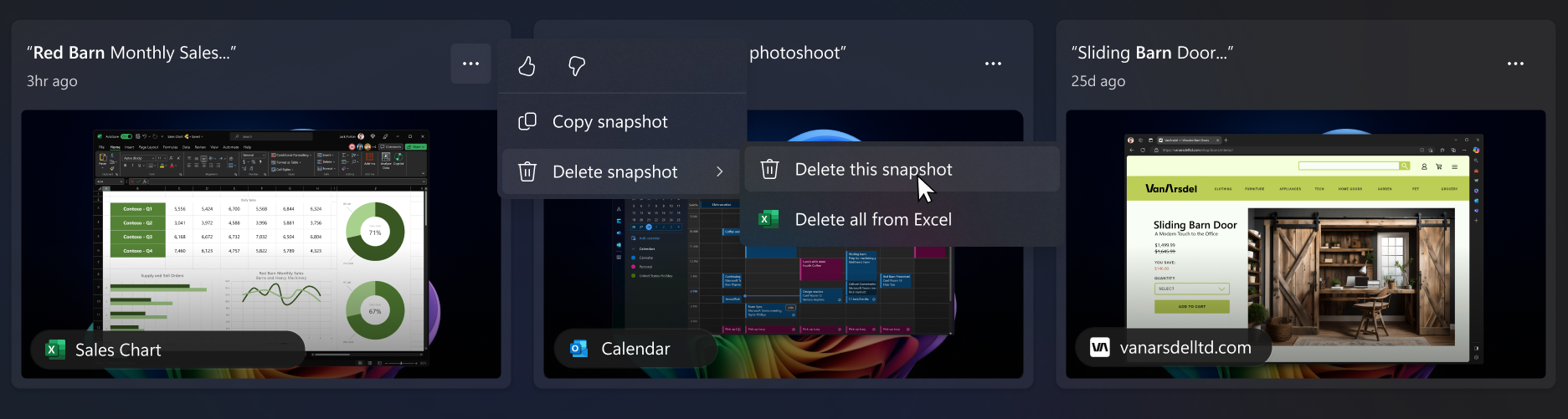
Cam kết của Microsoft về ai chịu trách nhiệm và Quyền riêng tư
Microsoft đã nỗ lực thúc đẩy AI theo cách có trách nhiệm kể từ năm 2017, khi chúng tôi lần đầu xác định các nguyên tắc AI và sau đó triển khai phương pháp tiếp cận của mình thông qua Tiêu chuẩn AI có trách nhiệm. Quyền riêng tư và bảo mật là những nguyên tắc cốt lõi khi chúng tôi phát triển và triển khai các hệ thống AI. Chúng tôi nỗ lực giúp khách hàng sử dụng các sản phẩm AI của mình một cách có trách nhiệm, chia sẻ kinh nghiệm và xây dựng quan hệ đối tác dựa trên sự tin cậy. Để biết thêm về những nỗ lực AI có trách nhiệm của chúng tôi, các nguyên tắc hướng dẫn chúng tôi và các công cụ và khả năng chúng tôi đã tạo ra để đảm bảo rằng chúng tôi phát triển công nghệ AI một cách có trách nhiệm, hãy xem AI có trách nhiệm.
Gợi nhớ sử dụng tính năng nhận dạng ký tự quang học (OCR), cục bộ trên PC, để phân tích ảnh chụp nhanh và tạo điều kiện tìm kiếm. Để biết thêm thông tin về OCR, hãy xem Ghi chú về tính minh bạch và các trường hợp sử dụng cho OCR. Để biết thêm thông tin về quyền riêng tư và bảo mật, hãy xem Quyền riêng tư và quyền kiểm soát đối với trải nghiệm Gợi nhớ của bạn.
Chúng tôi muốn nghe từ bạn!
Nếu có điều gì đó bạn thích và đặc biệt là nếu có điều gì đó mà bạn không thích về Gợi nhớ bạn có thể gửi phản hồi cho Microsoft bằng cách chọn ... thì biểu tượng Phản hồi trong Gợi nhớ để gửi phản hồi về bất kỳ sự cố nào bạn gặp phải.
Bài viết liên quan
Thu hồi các bước của bạn bằng Gợi nhớ
Lọc ứng dụng, trang web và thông tin nhạy cảm trong Gợi nhớ










